css进阶
来源:互联网 发布:java程序员培训中心 编辑:程序博客网 时间:2024/05/22 01:57
CSS 框模型概述
CSS 框模型 (Box Model) 规定了元素框处理元素内容、内边距、边框 和 外边距 的方式。
CSS 框模型概述
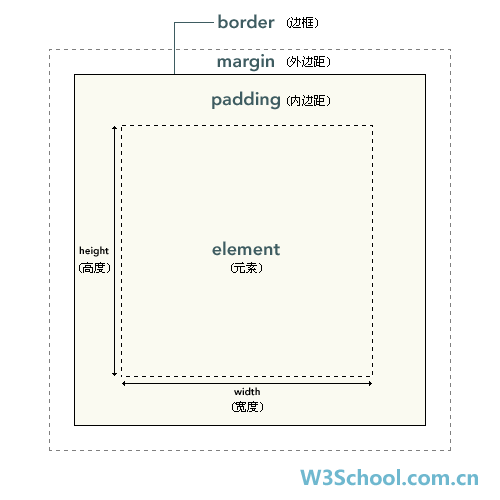
元素框的最内部分是实际的内容,直接包围内容的是内边距。内边距呈现了元素的背景。内边距的边缘是边框。边框以外是外边距,外边距默认是透明的,因此不会遮挡其后的任何元素。
提示:背景应用于由内容和内边距、边框组成的区域。
内边距、边框和外边距都是可选的,默认值是零。但是,许多元素将由用户代理样式表设置外边距和内边距。可以通过将元素的 margin 和 padding 设置为零来覆盖这些浏览器样式。这可以分别进行,也可以使用通用选择器对所有元素进行设置:
* { margin: 0; padding: 0;}在 CSS 中,width 和 height 指的是内容区域的宽度和高度。增加内边距、边框和外边距不会影响内容区域的尺寸,但是会增加元素框的总尺寸。
假设框的每个边上有 10 个像素的外边距和 5 个像素的内边距。如果希望这个元素框达到 100 个像素,就需要将内容的宽度设置为 70 像素,请看下图:

#box { width: 70px; margin: 10px; padding: 5px;}提示:内边距、边框和外边距可以应用于一个元素的所有边,也可以应用于单独的边。
提示:外边距可以是负值,而且在很多情况下都要使用负值的外边距。
浏览器兼容性
一旦为页面设置了恰当的 DTD,大多数浏览器都会按照上面的图示来呈现内容。然而 IE 5 和 6 的呈现却是不正确的。根据 W3C 的规范,元素内容占据的空间是由 width 属性设置的,而内容周围的 padding 和 border 值是另外计算的。不幸的是,IE5.X 和 6 在怪异模式中使用自己的非标准模型。这些浏览器的 width 属性不是内容的宽度,而是内容、内边距和边框的宽度的总和。
虽然有方法解决这个问题。但是目前最好的解决方案是回避这个问题。也就是,不要给元素添加具有指定宽度的内边距,而是尝试将内边距或外边距添加到元素的父元素和子元素。
术语翻译
- element : 元素。
- padding : 内边距,也有资料将其翻译为填充。
- border : 边框。
- margin : 外边距,也有资料将其翻译为空白或空白边。
在 w3school,我们把 padding 和 margin 统一地称为内边距和外边距。边框内的空白是内边距,边框外的空白是外边距,很容易记吧:)
CSS 内边距
元素的内边距在边框和内容区之间。控制该区域最简单的属性是 padding 属性。
CSS padding 属性定义元素边框与元素内容之间的空白区域。
CSS padding 属性
CSS padding 属性定义元素的内边距。padding 属性接受长度值或百分比值,但不允许使用负值。
例如,如果您希望所有 h1 元素的各边都有 10 像素的内边距,只需要这样:
h1 {padding: 10px;}您还可以按照上、右、下、左的顺序分别设置各边的内边距,各边均可以使用不同的单位或百分比值:
h1 {padding: 10px 0.25em 2ex 20%;}单边内边距属性
也通过使用下面四个单独的属性,分别设置上、右、下、左内边距:
- padding-top
- padding-right
- padding-bottom
- padding-left
您也许已经想到了,下面的规则实现的效果与上面的简写规则是完全相同的:
h1 { padding-top: 10px; padding-right: 0.25em; padding-bottom: 2ex; padding-left: 20%; }内边距的百分比数值
前面提到过,可以为元素的内边距设置百分数值。百分数值是相对于其父元素的 width 计算的,这一点与外边距一样。所以,如果父元素的 width 改变,它们也会改变。
下面这条规则把段落的内边距设置为父元素 width 的 10%:
p {padding: 10%;}例如:如果一个段落的父元素是 div 元素,那么它的内边距要根据 div 的 width 计算。
<div style="width: 200px;"><p>This paragragh is contained within a DIV that has a width of 200 pixels.</p></div>
注意:上下内边距与左右内边距一致;即上下内边距的百分数会相对于父元素宽度设置,而不是相对于高度。
CSS 内边距实例:
- 所有内边距属性在一个声明中
- 本例演示使用简写属性将所有的内边距属性设置于一个声明中,可以有一到四个值。
- 设置下内边距 1
- 本例演示如何使用厘米值来设置单元格的下内边距。
- 设置下内边距 2
- 本例演示如何使用百分比值来设置单元格的下内边距。
- 设置左内边距 1
- 本例演示如何使用厘米值来设置单元格的左内边距。
- 设置左内边距 2
- 本例演示如何使用百分比值来设置单元格的左内边距。
- 设置右内边距 1
- 本例演示如何使用厘米值来设置单元格的右内边距。
- 设置右内边距 2
- 本例演示如何使用百分比值来设置单元格的右内边距。
- 设置上内边距 1
- 本例演示如何使用厘米值来设置单元格的上内边距。
- 设置上内边距 2
- 本例演示如何使用百分比值来设置单元格的上内边距。
CSS 内边距属性
CSS 边框
元素的边框 (border) 是围绕元素内容和内边距的一条或多条线。
CSS border 属性允许你规定元素边框的样式、宽度和颜色。
CSS 边框
在 HTML 中,我们使用表格来创建文本周围的边框,但是通过使用 CSS 边框属性,我们可以创建出效果出色的边框,并且可以应用于任何元素。
元素外边距内就是元素的的边框 (border)。元素的边框就是围绕元素内容和内边据的一条或多条线。
每个边框有 3 个方面:宽度、样式,以及颜色。在下面的篇幅,我们会为您详细讲解这三个方面。
边框与背景
CSS 规范指出,边框绘制在“元素的背景之上”。这很重要,因为有些边框是“间断的”(例如,点线边框或虚线框),元素的背景应当出现在边框的可见部分之间。
CSS2 指出背景只延伸到内边距,而不是边框。后来 CSS2.1 进行了更正:元素的背景是内容、内边距和边框区的背景。大多数浏览器都遵循 CSS2.1 定义,不过一些较老的浏览器可能会有不同的表现。
边框的样式
样式是边框最重要的一个方面,这不是因为样式控制着边框的显示(当然,样式确实控制着边框的显示),而是因为如果没有样式,将根本没有边框。
CSS 的 border-style 属性定义了 10 个不同的非 inherit 样式,包括 none。
例如,您可以为把一幅图片的边框定义为 outset,使之看上去像是“凸起按钮”:
a:link img {border-style: outset;}定义多种样式
您可以为一个边框定义多个样式,例如:
p.aside {border-style: solid dotted dashed double;}上面这条规则为类名为 aside 的段落定义了四种边框样式:实线上边框、点线右边框、虚线下边框和一个双线左边框。
我们又看到了这里的值采用了 top-right-bottom-left 的顺序,讨论用多个值设置不同内边距时也见过这个顺序。
定义单边样式
如果您希望为元素框的某一个边设置边框样式,而不是设置所有 4 个边的边框样式,可以使用下面的单边边框样式属性:
- border-top-style
- border-right-style
- border-bottom-style
- border-left-style
因此这两种方法是等价的:
p {border-style: solid solid solid none;}p {border-style: solid; border-left-style: none;}注意:如果要使用第二种方法,必须把单边属性放在简写属性之后。因为如果把单边属性放在 border-style 之前,简写属性的值就会覆盖单边值 none。
边框的宽度
您可以通过 border-width 属性为边框指定宽度。
为边框指定宽度有两种方法:可以指定长度值,比如 2px 或 0.1em;或者使用 3 个关键字之一,它们分别是 thin 、medium(默认值) 和 thick。
注释:CSS 没有定义 3 个关键字的具体宽度,所以一个用户代理可能把 thin 、medium 和 thick 分别设置为等于 5px、3px 和 2px,而另一个用户代理则分别设置为 3px、2px 和 1px。
所以,我们可以这样设置边框的宽度:
p {border-style: solid; border-width: 5px;}或者:
p {border-style: solid; border-width: thick;}定义单边宽度
您可以按照 top-right-bottom-left 的顺序设置元素的各边边框:
p {border-style: solid; border-width: 15px 5px 15px 5px;}上面的例子也可以简写为(这样写法称为值复制):
p {border-style: solid; border-width: 15px 5px;}您也可以通过下列属性分别设置边框各边的宽度:
- border-top-width
- border-right-width
- border-bottom-width
- border-left-width
因此,下面的规则与上面的例子是等价的:
p { border-style: solid; border-top-width: 15px; border-right-width: 5px; border-bottom-width: 15px; border-left-width: 5px; }没有边框
在前面的例子中,您已经看到,如果希望显示某种边框,就必须设置边框样式,比如 solid 或 outset。
那么如果把 border-style 设置为 none 会出现什么情况:
p {border-style: none; border-width: 50px;}尽管边框的宽度是 50px,但是边框样式设置为 none。在这种情况下,不仅边框的样式没有了,其宽度也会变成 0。边框消失了,为什么呢?
这是因为如果边框样式为 none,即边框根本不存在,那么边框就不可能有宽度,因此边框宽度自动设置为 0,而不论您原先定义的是什么。
记住这一点非常重要。事实上,忘记声明边框样式是一个常犯的错误。根据以下规则,所有 h1 元素都不会有任何边框,更不用说 20 像素宽了:
h1 {border-width: 20px;}由于 border-style 的默认值是 none,如果没有声明样式,就相当于 border-style: none。因此,如果您希望边框出现,就必须声明一个边框样式。
边框的颜色
设置边框颜色非常简单。CSS 使用一个简单的 border-color 属性,它一次可以接受最多 4 个颜色值。
可以使用任何类型的颜色值,例如可以是命名颜色,也可以是十六进制和 RGB 值:
p { border-style: solid; border-color: blue rgb(25%,35%,45%) #909090 red; }如果颜色值小于 4 个,值复制就会起作用。例如下面的规则声明了段落的上下边框是蓝色,左右边框是红色:
p { border-style: solid; border-color: blue red; }注释:默认的边框颜色是元素本身的前景色。如果没有为边框声明颜色,它将与元素的文本颜色相同。另一方面,如果元素没有任何文本,假设它是一个表格,其中只包含图像,那么该表的边框颜色就是其父元素的文本颜色(因为 color 可以继承)。这个父元素很可能是 body、div 或另一个 table。
定义单边颜色
还有一些单边边框颜色属性。它们的原理与单边样式和宽度属性相同:
- border-top-color
- border-right-color
- border-bottom-color
- border-left-color
要为 h1 元素指定实线黑色边框,而右边框为实线红色,可以这样指定:
h1 { border-style: solid; border-color: black; border-right-color: red; }透明边框
我们刚才讲过,如果边框没有样式,就没有宽度。不过有些情况下您可能希望创建一个不可见的边框。
CSS2 引入了边框颜色值 transparent。这个值用于创建有宽度的不可见边框。请看下面的例子:
<a href="#">AAA</a><a href="#">BBB</a><a href="#">CCC</a>
我们为上面的链接定义了如下样式:
a:link, a:visited { border-style: solid; border-width: 5px; border-color: transparent; }a:hover {border-color: gray;}如需查看以上样式的效果,请点击:TIY。
从某种意义上说,利用 transparent,使用边框就像是额外的内边距一样;此外还有一个好处,就是能在你需要的时候使其可见。这种透明边框相当于内边距,因为元素的背景会延伸到边框区域(如果有可见背景的话)。
重要事项:在 IE7 之前,IE/WIN 没有提供对 transparent 的支持。在以前的版本,IE 会根据元素的 color 值来设置边框颜色。
CSS 边框实例:
- 所有边框属性在一个声明之中
- 本例演示用简写属性来将所有四个边框属性设置于同一声明中。
- 设置四边框样式
- 本例演示如何设置四边框样式。
- 设置每一边的不同边框
- 本例演示如何在元素的各边设置不同的边框。
- 所有边框宽度属性在一个声明之中
- 本例演示用简写属性来将所有边框宽度属性设置于同一声明中。
- 设置四个边框的颜色
- 本例演示如何设置四个边框的颜色。可以设置一到四个颜色。
- 所有下边框属性在一个声明中
- 本例演示用简写属性来将所有下边框属性设置在同一声明中。
- 设置下边框的颜色
- 本例演示如何设置下边框的颜色。
- 设置下边框的样式
- 本例演示如何设置下边框的样式。
- 设置下边框的宽度
- 本例演示如何设置下边框的宽度。
- 所有左边框属性在一个声明之中
- 所有左边框属性在一个声明之中
- 设置左边框的颜色
- 本例演示如何设置左边框的颜色。
- 设置左边框的样式
- 本例演示如何设置左边框的样式。
- 设置左边框的宽度
- 本例演示如何设置左边框的宽度。
- 所有右边框属性在一个声明之中
- 本例演示一个简写属性,用于把所有右边框属性设置在一条声明中。
- 设置右边框的颜色
- 本例演示如何设置右边框的颜色。
- 设置右边框的样式
- 本例演示如何设置右边框的样式。
- 设置右边框的宽度
- 本例演示如何设置右边框的宽度。
- 所有上边框属性在一个声明之中
- 本例演示用简写属性来将所有上边框属性设置于同一声明之中。
- 设置上边框的颜色
- 本例演示如何设置上边框的颜色。
- 设置上边框的样式
- 本例演示如何设置上边框的样式。
- 设置上边框的宽度
- 本例演示如何设置上边框的宽度。
CSS 边框属性
CSS 外边距
围绕在元素边框的空白区域是外边距。设置外边距会在元素外创建额外的“空白”。
设置外边距的最简单的方法就是使用 margin 属性,这个属性接受任何长度单位、百分数值甚至负值。
CSS margin 属性
设置外边距的最简单的方法就是使用 margin 属性。
margin 属性接受任何长度单位,可以是像素、英寸、毫米或 em。
margin 可以设置为 auto。更常见的做法是为外边距设置长度值。下面的声明在 h1 元素的各个边上设置了 1/4 英寸宽的空白:
h1 {margin : 0.25in;}下面的例子为 h1 元素的四个边分别定义了不同的外边距,所使用的长度单位是像素 (px):
h1 {margin : 10px 0px 15px 5px;}与内边距的设置相同,这些值的顺序是从上外边距 (top) 开始围着元素顺时针旋转的:
margin: top right bottom left
另外,还可以为 margin 设置一个百分比数值:
p {margin : 10%;}百分数是相对于父元素的 width 计算的。上面这个例子为 p 元素设置的外边距是其父元素的 width 的 10%。
margin 的默认值是 0,所以如果没有为 margin 声明一个值,就不会出现外边距。但是,在实际中,浏览器对许多元素已经提供了预定的样式,外边距也不例外。例如,在支持 CSS 的浏览器中,外边距会在每个段落元素的上面和下面生成“空行”。因此,如果没有为 p 元素声明外边距,浏览器可能会自己应用一个外边距。当然,只要你特别作了声明,就会覆盖默认样式。
值复制
还记得吗?我们曾经在前两节中提到过值复制。下面我们为您讲解如何使用值复制。
有时,我们会输入一些重复的值:
p {margin: 0.5em 1em 0.5em 1em;}通过值复制,您可以不必重复地键入这对数字。上面的规则与下面的规则是等价的:
p {margin: 0.5em 1em;}这两个值可以取代前面 4 个值。这是如何做到的呢?CSS 定义了一些规则,允许为外边距指定少于 4 个值。规则如下:
- 如果缺少左外边距的值,则使用右外边距的值。
- 如果缺少下外边距的值,则使用上外边距的值。
- 如果缺少右外边距的值,则使用上外边距的值。
下图提供了更直观的方法来了解这一点:

换句话说,如果为外边距指定了 3 个值,则第 4 个值(即左外边距)会从第 2 个值(右外边距)复制得到。如果给定了两个值,第 4 个值会从第 2 个值复制得到,第 3 个值(下外边距)会从第 1 个值(上外边距)复制得到。最后一个情况,如果只给定一个值,那么其他 3 个外边距都由这个值(上外边距)复制得到。
利用这个简单的机制,您只需指定必要的值,而不必全部都应用 4 个值,例如:
h1 {margin: 0.25em 1em 0.5em;}/* 等价于 0.25em 1em 0.5em 1em */h2 {margin: 0.5em 1em;}/* 等价于 0.5em 1em 0.5em 1em */p {margin: 1px;}/* 等价于 1px 1px 1px 1px */这种办法有一个小缺点,您最后肯定会遇到这个问题。假设希望把 p 元素的上外边距和左外边距设置为 20 像素,下外边距和右外边距设置为 30 像素。在这种情况下,必须写作:
p {margin: 20px 30px 30px 20px;}这样才能得到您想要的结果。遗憾的是,在这种情况下,所需值的个数没有办法更少了。
再来看另外一个例子。如果希望除了左外边距以外所有其他外边距都是 auto(左外边距是 20px):
p {margin: auto auto auto 20px;}同样的,这样才能得到你想要的效果。问题在于,键入这些 auto 有些麻烦。如果您只是希望控制元素单边上的外边距,请使用单边外边距属性。
单边外边距属性
您可以使用单边外边距属性为元素单边上的外边距设置值。假设您希望把 p 元素的左外边距设置为 20px。不必使用 margin(需要键入很多 auto),而是可以采用以下方法:
p {margin-left: 20px;}您可以使用下列任何一个属性来只设置相应上的外边距,而不会直接影响所有其他外边距:
- margin-top
- margin-right
- margin-bottom
- margin-left
一个规则中可以使用多个这种单边属性,例如:
h2 { margin-top: 20px; margin-right: 30px; margin-bottom: 30px; margin-left: 20px; }当然,对于这种情况,使用 margin 可能更容易一些:
p {margin: 20px 30px 30px 20px;}不论使用单边属性还是使用 margin,得到的结果都一样。一般来说,如果希望为多个边设置外边距,使用 margin 会更容易一些。不过,从文档显示的角度看,实际上使用哪种方法都不重要,所以应该选择对自己来说更容易的一种方法。
提示和注释
提示:Netscape 和 IE 对 body 标签定义的默认边距(margin)值是 8px。而 Opera 不是这样。相反地,Opera 将内部填充(padding)的默认值定义为 8px,因此如果希望对整个网站的边缘部分进行调整,并将之正确显示于 Opera 中,那么必须对 body 的 padding 进行自定义。
CSS 外边距实例:
- 设置文本的左外边距
- 本例演示如何设置文本的左外边距。
- 设置文本的右外边距
- 本例演示如何设置文本的右外边距。
- 设置文本的上外边距
- 本例演示如何设置文本的上外边距。
- 设置文本的下外边距
- 本例演示如何设置文本的下外边距。
- 所有的外边距属性在一个声明中。
- 本例演示如何将所有的外边距属性设置于一个声明中。
CSS 外边距属性
CSS 外边距合并
外边距合并指的是,当两个垂直外边距相遇时,它们将形成一个外边距。
合并后的外边距的高度等于两个发生合并的外边距的高度中的较大者。
外边距合并
外边距合并(叠加)是一个相当简单的概念。但是,在实践中对网页进行布局时,它会造成许多混淆。
简单地说,外边距合并指的是,当两个垂直外边距相遇时,它们将形成一个外边距。合并后的外边距的高度等于两个发生合并的外边距的高度中的较大者。
当一个元素出现在另一个元素上面时,第一个元素的下外边距与第二个元素的上外边距会发生合并。请看下图:

亲自试一试
当一个元素包含在另一个元素中时(假设没有内边距或边框把外边距分隔开),它们的上和/或下外边距也会发生合并。请看下图:

亲自试一试
尽管看上去有些奇怪,但是外边距甚至可以与自身发生合并。
假设有一个空元素,它有外边距,但是没有边框或填充。在这种情况下,上外边距与下外边距就碰到了一起,它们会发生合并:

如果这个外边距遇到另一个元素的外边距,它还会发生合并:

这就是一系列的段落元素占用空间非常小的原因,因为它们的所有外边距都合并到一起,形成了一个小的外边距。
外边距合并初看上去可能有点奇怪,但是实际上,它是有意义的。以由几个段落组成的典型文本页面为例。第一个段落上面的空间等于段落的上外边距。如果没有外边距合并,后续所有段落之间的外边距都将是相邻上外边距和下外边距的和。这意味着段落之间的空间是页面顶部的两倍。如果发生外边距合并,段落之间的上外边距和下外边距就合并在一起,这样各处的距离就一致了。

注释:只有普通文档流中块框的垂直外边距才会发生外边距合并。行内框、浮动框或绝对定位之间的外边距不会合并。
CSS 定位 (Positioning)
CSS 定位 (Positioning) 属性允许你对元素进行定位。
CSS 定位和浮动
CSS 为定位和浮动提供了一些属性,利用这些属性,可以建立列式布局,将布局的一部分与另一部分重叠,还可以完成多年来通常需要使用多个表格才能完成的任务。
定位的基本思想很简单,它允许你定义元素框相对于其正常位置应该出现的位置,或者相对于父元素、另一个元素甚至浏览器窗口本身的位置。显然,这个功能非常强大,也很让人吃惊。要知道,用户代理对 CSS2 中定位的支持远胜于对其它方面的支持,对此不应感到奇怪。
另一方面,CSS1 中首次提出了浮动,它以 Netscape 在 Web 发展初期增加的一个功能为基础。浮动不完全是定位,不过,它当然也不是正常流布局。我们会在后面的章节中明确浮动的含义。
一切皆为框
div、h1 或 p 元素常常被称为块级元素。这意味着这些元素显示为一块内容,即“块框”。与之相反,span 和 strong 等元素称为“行内元素”,这是因为它们的内容显示在行中,即“行内框”。
您可以使用 display 属性改变生成的框的类型。这意味着,通过将 display 属性设置为 block,可以让行内元素(比如 <a> 元素)表现得像块级元素一样。还可以通过把 display 设置为 none,让生成的元素根本没有框。这样的话,该框及其所有内容就不再显示,不占用文档中的空间。
但是在一种情况下,即使没有进行显式定义,也会创建块级元素。这种情况发生在把一些文本添加到一个块级元素(比如 div)的开头。即使没有把这些文本定义为段落,它也会被当作段落对待:
<div>some text<p>Some more text.</p></div>
在这种情况下,这个框称为无名块框,因为它不与专门定义的元素相关联。
块级元素的文本行也会发生类似的情况。假设有一个包含三行文本的段落。每行文本形成一个无名框。无法直接对无名块或行框应用样式,因为没有可以应用样式的地方(注意,行框和行内框是两个概念)。但是,这有助于理解在屏幕上看到的所有东西都形成某种框。
CSS 定位机制
CSS 有三种基本的定位机制:普通流、浮动和绝对定位。
除非专门指定,否则所有框都在普通流中定位。也就是说,普通流中的元素的位置由元素在 (X)HTML 中的位置决定。
块级框从上到下一个接一个地排列,框之间的垂直距离是由框的垂直外边距计算出来。
行内框在一行中水平布置。可以使用水平内边距、边框和外边距调整它们的间距。但是,垂直内边距、边框和外边距不影响行内框的高度。由一行形成的水平框称为行框(Line Box),行框的高度总是足以容纳它包含的所有行内框。不过,设置行高可以增加这个框的高度。
在下面的章节,我们会为您详细讲解相对定位、绝对定位和浮动。
CSS position 属性
通过使用 position 属性,我们可以选择 4 种不同类型的定位,这会影响元素框生成的方式。
position 属性值的含义:
- static
- 元素框正常生成。块级元素生成一个矩形框,作为文档流的一部分,行内元素则会创建一个或多个行框,置于其父元素中。
- relative
- 元素框偏移某个距离。元素仍保持其未定位前的形状,它原本所占的空间仍保留。
- absolute
- 元素框从文档流完全删除,并相对于其包含块定位。包含块可能是文档中的另一个元素或者是初始包含块。元素原先在正常文档流中所占的空间会关闭,就好像元素原来不存在一样。元素定位后生成一个块级框,而不论原来它在正常流中生成何种类型的框。
- fixed
- 元素框的表现类似于将 position 设置为 absolute,不过其包含块是视窗本身。
提示:相对定位实际上被看作普通流定位模型的一部分,因为元素的位置相对于它在普通流中的位置。
实例
- 定位:相对定位
- 本例演示如何相对于一个元素的正常位置来对其定位。
- 定位:绝对定位
- 本例演示如何使用绝对值来对元素进行定位。
- 定位:固定定位
- 本例演示如何相对于浏览器窗口来对元素进行定位。
- 使用固定值设置图像的上边缘
- 本例演示如何使用固定值设置图像的上边缘。
- 使用百分比设置图像的上边缘
- 本例演示如何使用百分比值设置图像的上边缘。
- 使用像素值设置图像的底部边缘
- 本例演示如何使用像素值设置图像的底部边缘。
- 使用百分比设置图像的底部边缘
- 本例演示如何使用百分比值设置图像的底部边缘。
- 使用固定值设置图像的左边缘
- 本例演示如何使用固定值设置图像的左边缘。
- 使用百分比设置图像的左边缘
- 本例演示如何使用百分比值设置图像的左边缘。
- 使用固定值设置图像的右边缘
- 本例演示如何使用固定值设置图像的右边缘。
- 使用百分比设置图像的右边缘
- 本例演示如何使用百分比值设置图像的右边缘。
- 如何使用滚动条来显示元素内溢出的内容
- 本例演示当元素内容太大而超出规定区域时,如何设置溢出属性来规定相应的动作。
- 如何隐藏溢出元素中溢出的内容
- 本例演示在元素中的内容太大以至于无法适应指定的区域时,如何设置 overflow 属性来隐藏其内容。
- 如何设置浏览器来自动地处理溢出
- 本例演示如何设置浏览器来自动地处理溢出。
- 设置元素的形状
- 本例演示如何设置元素的形状。此元素被剪裁到这个形状内,并显示出来。
- 垂直排列图象
- 本例演示如何在文本中垂直排列图象。
- Z-index
- Z-index可被用于将在一个元素放置于另一元素之后。
- Z-index
- 上面的例子中的元素已经更改了Z-index。
CSS 定位属性
CSS 定位属性允许你对元素进行定位。
CSS 相对定位
设置为相对定位的元素框会偏移某个距离。元素仍然保持其未定位前的形状,它原本所占的空间仍保留。
CSS 相对定位
相对定位是一个非常容易掌握的概念。如果对一个元素进行相对定位,它将出现在它所在的位置上。然后,可以通过设置垂直或水平位置,让这个元素“相对于”它的起点进行移动。
如果将 top 设置为 20px,那么框将在原位置顶部下面 20 像素的地方。如果 left 设置为 30 像素,那么会在元素左边创建 30 像素的空间,也就是将元素向右移动。
#box_relative { position: relative; left: 30px; top: 20px;}如下图所示:

注意,在使用相对定位时,无论是否进行移动,元素仍然占据原来的空间。因此,移动元素会导致它覆盖其它框。
CSS 相对定位实例
- 定位:相对定位
- 本例演示如何相对于一个元素的正常位置来对其定位。
CSS 绝对定位
设置为绝对定位的元素框从文档流完全删除,并相对于其包含块定位,包含块可能是文档中的另一个元素或者是初始包含块。元素原先在正常文档流中所占的空间会关闭,就好像该元素原来不存在一样。元素定位后生成一个块级框,而不论原来它在正常流中生成何种类型的框。
CSS 绝对定位
绝对定位使元素的位置与文档流无关,因此不占据空间。这一点与相对定位不同,相对定位实际上被看作普通流定位模型的一部分,因为元素的位置相对于它在普通流中的位置。
普通流中其它元素的布局就像绝对定位的元素不存在一样:
#box_relative { position: absolute; left: 30px; top: 20px;}如下图所示:
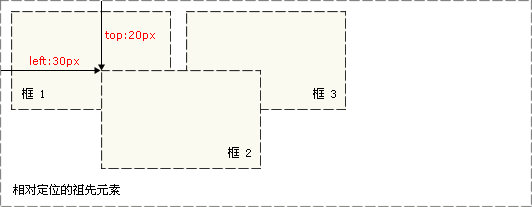
绝对定位的元素的位置相对于最近的已定位祖先元素,如果元素没有已定位的祖先元素,那么它的位置相对于最初的包含块。
对于定位的主要问题是要记住每种定位的意义。所以,现在让我们复习一下学过的知识吧:相对定位是“相对于”元素在文档中的初始位置,而绝对定位是“相对于”最近的已定位祖先元素,如果不存在已定位的祖先元素,那么“相对于”最初的包含块。
注释:根据用户代理的不同,最初的包含块可能是画布或 HTML 元素。
提示:因为绝对定位的框与文档流无关,所以它们可以覆盖页面上的其它元素。可以通过设置 z-index 属性来控制这些框的堆放次序。
CSS 绝对定位实例
- 定位:绝对定位
- 本例演示如何使用绝对值来对元素进行定位。
CSS 浮动
浮动的框可以向左或向右移动,直到它的外边缘碰到包含框或另一个浮动框的边框为止。
由于浮动框不在文档的普通流中,所以文档的普通流中的块框表现得就像浮动框不存在一样。
CSS 浮动
请看下图,当把框 1 向右浮动时,它脱离文档流并且向右移动,直到它的右边缘碰到包含框的右边缘:

再请看下图,当框 1 向左浮动时,它脱离文档流并且向左移动,直到它的左边缘碰到包含框的左边缘。因为它不再处于文档流中,所以它不占据空间,实际上覆盖住了框 2,使框 2 从视图中消失。
如果把所有三个框都向左移动,那么框 1 向左浮动直到碰到包含框,另外两个框向左浮动直到碰到前一个浮动框。

如下图所示,如果包含框太窄,无法容纳水平排列的三个浮动元素,那么其它浮动块向下移动,直到有足够的空间。如果浮动元素的高度不同,那么当它们向下移动时可能被其它浮动元素“卡住”:
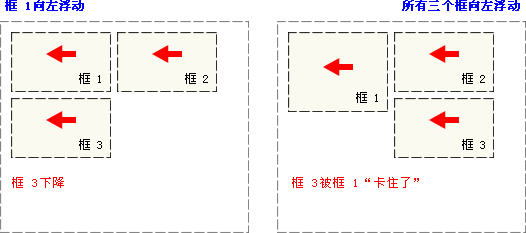
CSS float 属性
在 CSS 中,我们通过 float 属性实现元素的浮动。
如需更多有关 float 属性的知识,请访问参考手册:CSS float 属性。
行框和清理
浮动框旁边的行框被缩短,从而给浮动框留出空间,行框围绕浮动框。
因此,创建浮动框可以使文本围绕图像:

要想阻止行框围绕浮动框,需要对该框应用 clear 属性。clear 属性的值可以是 left、right、both 或 none,它表示框的哪些边不应该挨着浮动框。
为了实现这种效果,在被清理的元素的上外边距上添加足够的空间,使元素的顶边缘垂直下降到浮动框下面:

这是一个有用的工具,它让周围的元素为浮动元素留出空间。
让我们更详细地看看浮动和清理。假设希望让一个图片浮动到文本块的左边,并且希望这幅图片和文本包含在另一个具有背景颜色和边框的元素中。您可能编写下面的代码:
.news { background-color: gray; border: solid 1px black; }.news img { float: left; }.news p { float: right; }<div class="news"><img src="news-pic.jpg" /><p>some text</p></div>这种情况下,出现了一个问题。因为浮动元素脱离了文档流,所以包围图片和文本的 div 不占据空间。
如何让包围元素在视觉上包围浮动元素呢?需要在这个元素中的某个地方应用 clear:

不幸的是出现了一个新的问题,由于没有现有的元素可以应用清理,所以我们只能添加一个空元素并且清理它。
.news { background-color: gray; border: solid 1px black; }.news img { float: left; }.news p { float: right; }.clear { clear: both; }<div class="news"><img src="news-pic.jpg" /><p>some text</p><div class="clear"></div></div>这样可以实现我们希望的效果,但是需要添加多余的代码。常常有元素可以应用 clear,但是有时候不得不为了进行布局而添加无意义的标记。
不过我们还有另一种办法,那就是对容器 div 进行浮动:
.news { background-color: gray; border: solid 1px black; float: left; }.news img { float: left; }.news p { float: right; }<div class="news"><img src="news-pic.jpg" /><p>some text</p></div>这样会得到我们希望的效果。不幸的是,下一个元素会受到这个浮动元素的影响。为了解决这个问题,有些人选择对布局中的所有东西进行浮动,然后使用适当的有意义的元素(常常是站点的页脚)对这些浮动进行清理。这有助于减少或消除不必要的标记。
事实上,W3School 站点上的所有页面都采用了这种技术,如果您打开我们使用 CSS 文件,您会看到我们对页脚的 div 进行了清理,而页脚上面的三个 div 都向左浮动。
CSS clear 属性
我们刚才详细讨论了 CSS 清理的工作原理和 clear 属性应用方法。如果您希望学习更多有关 clear 属性的知识,请访问参考手册:CSS clear 属性。
浮动和清理 实例
- float 属性的简单应用
- 使图像浮动于一个段落的右侧。
- 将带有边框和边界的图像浮动于段落的右侧
- 使图像浮动于段落的右侧。向图像添加边框和边界。
- 带标题的图像浮动于右侧
- 使带有标题的图像浮动于右侧
- 使段落的首字母浮动于左侧
- 使段落的首字母浮动于左侧,并向这个字母添加样式。
- 创建水平菜单
- 使用具有一栏超链接的浮动来创建水平菜单。
- 创建无表格的首页
- 使用浮动来创建拥有页眉、页脚、左侧目录和主体内容的首页。
- 清除元素的侧面
- 本例演示如何使用清除元素侧面的浮动元素。
CSS 元素选择器
CSS 元素选择器
最常见的 CSS 选择器是元素选择器。换句话说,文档的元素就是最基本的选择器。
如果设置 HTML 的样式,选择器通常将是某个 HTML 元素,比如 p、h1、em、a,甚至可以是 html 本身:
html {color:black;}h1 {color:blue;}h2 {color:silver;}亲自试一试
可以将某个样式从一个元素切换到另一个元素。
假设您决定将上面的段落文本(而不是 h1 元素)设置为灰色。只需要把 h1 选择器改为 p:
html {color:black;}p {color:gray;}h2 {color:silver;}亲自试一试
类型选择器
在 W3C 标准中,元素选择器又称为类型选择器(type selector)。
“类型选择器匹配文档语言元素类型的名称。类型选择器匹配文档树中该元素类型的每一个实例。”
下面的规则匹配文档树中所有 h1 元素:
h1 {font-family: sans-serif;}因此,我们也可以为 XML 文档中的元素设置样式:
XML 文档:
<?xml version="1.0" encoding="ISO-8859-1"?><?xml-stylesheet type="text/css" href="note.css"?><note><to>George</to><from>John</from><heading>Reminder</heading><body>Don't forget the meeting!</body></note>CSS 文档:
note { font-family:Verdana, Arial; margin-left:30px; }to { font-size:28px; display: block; }from { font-size:28px; display: block; }heading { color: red; font-size:60px; display: block; }body { color: blue; font-size:35px; display: block; }查看效果
通过上面的例子,您可以看到,CSS 元素选择器(类型选择器)可以设置 XML 文档中元素的样式。
CSS 分组
选择器分组
假设希望 h2 元素和段落都有灰色。为达到这个目的,最容易的做法是使用以下声明:
h2, p {color:gray;}将 h2 和 p 选择器放在规则左边,然后用逗号分隔,就定义了一个规则。其右边的样式(color:gray;)将应用到这两个选择器所引用的元素。逗号告诉浏览器,规则中包含两个不同的选择器。如果没有这个逗号,那么规则的含义将完全不同。参见后代选择器。
可以将任意多个选择器分组在一起,对此没有任何限制。
例如,如果您想把很多元素显示为灰色,可以使用类似如下的规则:
body, h2, p, table, th, td, pre, strong, em {color:gray;}提示:通过分组,创作者可以将某些类型的样式“压缩”在一起,这样就可以得到更简洁的样式表。
以下的两组规则能得到同样的结果,不过可以很清楚地看出哪一个写起来更容易:
/* no grouping */h1 {color:blue;}h2 {color:blue;}h3 {color:blue;}h4 {color:blue;}h5 {color:blue;}h6 {color:blue;}/* grouping */h1, h2, h3, h4, h5, h6 {color:blue;}
亲自试一试
分组提供了一些有意思的选择。例如,下例中的所有规则分组都是等价的,每个组只是展示了对选择器和声明分组的不同方法:
/* group 1 */h1 {color:silver; background:white;}h2 {color:silver; background:gray;}h3 {color:white; background:gray;}h4 {color:silver; background:white;}b {color:gray; background:white;}/* group 2 */h1, h2, h4 {color:silver;}h2, h3 {background:gray;}h1, h4, b {background:white;}h3 {color:white;}b {color:gray;}/* group 3 */h1, h4 {color:silver; background:white;}h2 {color:silver;}h3 {color:white;}h2, h3 {background:gray;}b {color:gray; background:white;}
亲自试一试:
- group 1
- group 2
- group 3
请注意,group 3 中使用了“声明分组”。稍后我们会为您介绍“声明分组”。
通配符选择器
CSS2 引入了一种新的简单选择器 - 通配选择器(universal selector),显示为一个星号(*)。该选择器可以与任何元素匹配,就像是一个通配符。
例如,下面的规则可以使文档中的每个元素都为红色:
* {color:red;}亲自试一试
这个声明等价于列出了文档中所有元素的一个分组选择器。利用通配选择器,只需敲一次键(仅一个星号)就能使文档中所有元素的 color 属性值指定为 red。
声明分组
我们既可以对选择器进行分组,也可以对声明分组。
假设您希望所有 h1 元素都有红色背景,并使用 28 像素高的 Verdana 字体显示为蓝色文本,可以写以下样式:
h1 {font: 28px Verdana;}h1 {color: blue;}h1 {background: red;}但是上面这种做法的效率并不高。尤其是当我们为一个有多个样式的元素创建这样一个列表时会很麻烦。相反,我们可以将声明分组在一起:
h1 {font: 28px Verdana; color: white; background: black;}这与前面的 3 行样式表的效果完全相同。
注意,对声明分组,一定要在各个声明的最后使用分号,这很重要。浏览器会忽略样式表中的空白符。只要加了分号,就可以毫无顾忌地采用以下格式建立样式:
h1 { font: 28px Verdana; color: blue; background: red; }亲自试一试
怎么样,上面这种写法的可读性是不是更强。
不过,如果忽略了第二个分号,用户代理就会把这个样式表解释如下:
h1 { font: 28px Verdana; color: blue background: red; }亲自试一试
因为 background 对 color 来说不是一个合法值,而且由于只能为 color 指定一个关键字,所以用户代理会完全忽略这个 color 声明(包括 background: black 部分)。这样 h1 标题只会显示为蓝色,而没有红色背景,不过更有可能根本得不到蓝色的 h1。相反,这些标题只会显示为默认颜色(通常是黑色),而且根本没有背景色。font: 28px Verdana 声明仍能正常发挥作用,因为它确实正确地以一个分号结尾。
与选择器分组一样,声明分组也是一种便利的方法,可以缩短样式表,使之更清晰,也更易维护。
提示:在规则的最后一个声明后也加上分号是一个好习惯。在向规则增加另一个声明时,就不必担心忘记再插入一个分号。
结合选择器和声明的分组
我们可以在一个规则中结合选择器分组和声明分组,就可以使用很少的语句定义相对复杂的样式。
下面的规则为所有标题指定了一种复杂的样式:
h1, h2, h3, h4, h5, h6 { color:gray; background: white; padding: 10px; border: 1px solid black; font-family: Verdana; }亲自试一试
上面这条规则将所有标题的样式定义为带有白色背景的灰色文本,其内边距是 10 像素,并带有 1 像素的实心边框,文本字体是 Verdana。
CSS 类选择器详解
类选择器允许以一种独立于文档元素的方式来指定样式。
CSS 类选择器
类选择器允许以一种独立于文档元素的方式来指定样式。
该选择器可以单独使用,也可以与其他元素结合使用。
提示:只有适当地标记文档后,才能使用这些选择器,所以使用这两种选择器通常需要先做一些构想和计划。
要应用样式而不考虑具体设计的元素,最常用的方法就是使用类选择器。
修改 HTML 代码
在使用类选择器之前,需要修改具体的文档标记,以便类选择器正常工作。
为了将类选择器的样式与元素关联,必须将 class 指定为一个适当的值。请看下面的 HTML 代码:
<h1 class="important">This heading is very important.</h1><p class="important">This paragraph is very important.</p>
在上面的代码中,两个元素的 class 都指定为 important:第一个标题( h1 元素),第二个段落(p 元素)。
语法
然后我们使用以下语法向这些归类的元素应用样式,即类名前有一个点号(.),然后结合通配选择器:
*.important {color:red;}如果您只想选择所有类名相同的元素,可以在类选择器中忽略通配选择器,这没有任何不好的影响:
.important {color:red;}亲自试一试
结合元素选择器
类选择器可以结合元素选择器来使用。
例如,您可能希望只有段落显示为红色文本:
p.important {color:red;}选择器现在会匹配 class 属性包含 important 的所有 p 元素,但是其他任何类型的元素都不匹配,不论是否有此 class 属性。选择器 p.important 解释为:“其 class 属性值为 important 的所有段落”。 因为 h1 元素不是段落,这个规则的选择器与之不匹配,因此 h1 元素不会变成红色文本。
如果你确实希望为 h1 元素指定不同的样式,可以使用选择器 h1.important:
p.important {color:red;}h1.important {color:blue;}亲自试一试
CSS 多类选择器
在上一节中,我们处理了 class 值中包含一个词的情况。在 HTML 中,一个 class 值中可能包含一个词列表,各个词之间用空格分隔。例如,如果希望将一个特定的元素同时标记为重要(important)和警告(warning),就可以写作:
<p class="important warning">This paragraph is a very important warning.</p>这两个词的顺序无关紧要,写成 warning important 也可以。
我们假设 class 为 important 的所有元素都是粗体,而 class 为 warning 的所有元素为斜体,class 中同时包含 important 和 warning 的所有元素还有一个银色的背景 。就可以写作:
.important {font-weight:bold;}.warning {font-style:italic;}.important.warning {background:silver;}亲自试一试
通过把两个类选择器链接在一起,仅可以选择同时包含这些类名的元素(类名的顺序不限)。
如果一个多类选择器包含类名列表中没有的一个类名,匹配就会失败。请看下面的规则:
.important.urgent {background:silver;}不出所料,这个选择器将只匹配 class 属性中包含词 important 和 urgent 的 p 元素。因此,如果一个 p 元素的 class 属性中只有词 important 和 warning,将不能匹配。不过,它能匹配以下元素:
<p class="important urgent warning">This paragraph is a very important and urgent warning.</p>亲自试一试
重要事项:在 IE7 之前的版本中,不同平台的 Internet Explorer 都不能正确地处理多类选择器。
CSS ID 选择器详解
ID 选择器允许以一种独立于文档元素的方式来指定样式。
CSS ID 选择器
在某些方面,ID 选择器类似于类选择器,不过也有一些重要差别。
语法
首先,ID 选择器前面有一个 # 号 - 也称为棋盘号或井号。
请看下面的规则:
*#intro {font-weight:bold;}与类选择器一样,ID 选择器中可以忽略通配选择器。前面的例子也可以写作:
#intro {font-weight:bold;}这个选择器的效果将是一样的。
第二个区别是 ID 选择器不引用 class 属性的值,毫无疑问,它要引用 id 属性中的值。
以下是一个实际 ID 选择器的例子:
<p id="intro">This is a paragraph of introduction.</p>亲自试一试
类选择器还是 ID 选择器?
在类选择器这一章中我们曾讲解过,可以为任意多个元素指定类。前一章中类名 important 被应用到 p 和 h1 元素,而且它还可以应用到更多元素。
区别 1:只能在文档中使用一次
与类不同,在一个 HTML 文档中,ID 选择器会使用一次,而且仅一次。
区别 2:不能使用 ID 词列表
不同于类选择器,ID 选择器不能结合使用,因为 ID 属性不允许有以空格分隔的词列表。
区别 3:ID 能包含更多含义
类似于类,可以独立于元素来选择 ID。有些情况下,您知道文档中会出现某个特定 ID 值,但是并不知道它会出现在哪个元素上,所以您想声明独立的 ID 选择器。例如,您可能知道在一个给定的文档中会有一个 ID 值为 mostImportant 的元素。您不知道这个最重要的东西是一个段落、一个短语、一个列表项还是一个小节标题。您只知道每个文档都会有这么一个最重要的内容,它可能在任何元素中,而且只能出现一个。在这种情况下,可以编写如下规则:
#mostImportant {color:red; background:yellow;}这个规则会与以下各个元素匹配(这些元素不能在同一个文档中同时出现,因为它们都有相同的 ID 值):
<h1 id="mostImportant">This is important!</h1><em id="mostImportant">This is important!</em><ul id="mostImportant">This is important!</ul>
亲自试一试:
- 为 id 为 mostImportant 的 h1 元素设定样式
- 为 id 为 mostImportant 的 em 元素设定样式
- 为 id 为 mostImportant 的 ul 元素设定样式
区分大小写
请注意,类选择器和 ID 选择器可能是区分大小写的。这取决于文档的语言。HTML 和 XHTML 将类和 ID 值定义为区分大小写,所以类和 ID 值的大小写必须与文档中的相应值匹配。
因此,对于以下的 CSS 和 HTML,元素不会变成粗体:
#intro {font-weight:bold;}<p id="Intro">This is a paragraph of introduction.</p>由于字母 i 的大小写不同,所以选择器不会匹配上面的元素。
CSS 属性选择器详解
CSS 2 引入了属性选择器。
属性选择器可以根据元素的属性及属性值来选择元素。
简单属性选择
如果希望选择有某个属性的元素,而不论属性值是什么,可以使用简单属性选择器。
例子 1
如果您希望把包含标题(title)的所有元素变为红色,可以写作:
*[title] {color:red;}亲自试一试
例子 2
与上面类似,可以只对有 href 属性的锚(a 元素)应用样式:
a[href] {color:red;}亲自试一试
例子 3
还可以根据多个属性进行选择,只需将属性选择器链接在一起即可。
例如,为了将同时有 href 和 title 属性的 HTML 超链接的文本设置为红色,可以这样写:
a[href][title] {color:red;}亲自试一试
例子 4
可以采用一些创造性的方法使用这个特性。
例如,可以对所有带有 alt 属性的图像应用样式,从而突出显示这些有效的图像:
img[alt] {border: 5px solid red;}亲自试一试
提示:上面这个特例更适合用来诊断而不是设计,即用来确定图像是否确实有效。
例子 5:为 XML 文档使用属性选择器
属性选择器在 XML 文档中相当有用,因为 XML 语言主张要针对元素和属性的用途指定元素名和属性名。
假设我们为描述太阳系行星设计了一个 XML 文档。如果我们想选择有 moons 属性的所有 planet 元素,使之显示为红色,以便能更关注有 moons 的行星,就可以这样写:
planet[moons] {color:red;}这会让以下标记片段中的第二个和第三个元素的文本显示为红色,但第一个元素的文本不是红色:
<planet>Venus</planet><planet moons="1">Earth</planet><planet moons="2">Mars</planet>
查看效果
根据具体属性值选择
除了选择拥有某些属性的元素,还可以进一步缩小选择范围,只选择有特定属性值的元素。
例子 1
例如,假设希望将指向 Web 服务器上某个指定文档的超链接变成红色,可以这样写:
a[href="http://www.w3school.com.cn/about_us.asp"] {color: red;}亲自试一试
例子 2
与简单属性选择器类似,可以把多个属性-值选择器链接在一起来选择一个文档。
a[href="http://www.w3school.com.cn/"][title="W3School"] {color: red;}这会把以下标记中的第一个超链接的文本变为红色,但是第二个或第三个链接不受影响:
<a href="http://www.w3school.com.cn/" title="W3School">W3School</a><a href="http://www.w3school.com.cn/css/" title="CSS">CSS</a><a href="http://www.w3school.com.cn/html/" title="HTML">HTML</a>
亲自试一试
例子 3
同样地,XML 语言也可以利用这种方法来设置样式。
下面我们再回到行星那个例子中。假设只希望选择 moons 属性值为 1 的那些 planet 元素:
planet[moons="1"] {color: red;}上面的代码会把以下标记中的第二个元素变成红色,但第一个和第三个元素不受影响:
<planet>Venus</planet><planet moons="1">Earth</planet><planet moons="2">Mars</planet>查看效果
属性与属性值必须完全匹配
请注意,这种格式要求必须与属性值完全匹配。
如果属性值包含用空格分隔的值列表,匹配就可能出问题。
请考虑一下的标记片段:
<p class="important warning">This paragraph is a very important warning.</p>如果写成 p[class="important"],那么这个规则不能匹配示例标记。
要根据具体属性值来选择该元素,必须这样写:
p[class="important warning"] {color: red;}亲自试一试
根据部分属性值选择
如果需要根据属性值中的词列表的某个词进行选择,则需要使用波浪号(~)。
假设您想选择 class 属性中包含 important 的元素,可以用下面这个选择器做到这一点:
p[class~="important"] {color: red;}亲自试一试
如果忽略了波浪号,则说明需要完成完全值匹配。
部分值属性选择器与点号类名记法的区别
该选择器等价于我们在类选择器中讨论过的点号类名记法。
也就是说,p.important 和 p[class="important"] 应用到 HTML 文档时是等价的。
那么,为什么还要有 "~=" 属性选择器呢?因为它能用于任何属性,而不只是 class。
例如,可以有一个包含大量图像的文档,其中只有一部分是图片。对此,可以使用一个基于 title 文档的部分属性选择器,只选择这些图片:
img[title~="Figure"] {border: 1px solid gray;}这个规则会选择 title 文本包含 "Figure" 的所有图像。没有 title 属性或者 title 属性中不包含 "Figure" 的图像都不会匹配。
亲自试一试
子串匹配属性选择器
下面为您介绍一个更高级的选择器模块,它是 CSS2 完成之后发布的,其中包含了更多的部分值属性选择器。按照规范的说法,应该称之为“子串匹配属性选择器”。
很多现代浏览器都支持这些选择器,包括 IE7。
下表是对这些选择器的简单总结:
可以想到,这些选择有很多用途。
举例来说,如果希望对指向 W3School 的所有链接应用样式,不必为所有这些链接指定 class,再根据这个类编写样式,而只需编写以下规则:
a[href*="w3school.com.cn"] {color: red;}亲自试一试
提示:任何属性都可以使用这些选择器。
特定属性选择类型
最后为您介绍特定属性选择器。请看下面的例子:
*[lang|="en"] {color: red;}上面这个规则会选择 lang 属性等于 en 或以 en- 开头的所有元素。因此,以下示例标记中的前三个元素将被选中,而不会选择后两个元素:
<p lang="en">Hello!</p><p lang="en-us">Greetings!</p><p lang="en-au">G'day!</p><p lang="fr">Bonjour!</p><p lang="cy-en">Jrooana!</p>
亲自试一试
一般来说,[att|="val"] 可以用于任何属性及其值。
假设一个 HTML 文档中有一系列图片,其中每个图片的文件名都形如 figure-1.jpg 和 figure-2.jpg。就可以使用以下选择器匹配所有这些图像:
img[src|="figure"] {border: 1px solid gray;}亲自试一试
当然,这种属性选择器最常见的用途还是匹配语言值。
CSS 选择器参考手册
CSS 后代选择器
后代选择器(descendant selector)又称为包含选择器。
后代选择器可以选择作为某元素后代的元素。
根据上下文选择元素
我们可以定义后代选择器来创建一些规则,使这些规则在某些文档结构中起作用,而在另外一些结构中不起作用。
举例来说,如果您希望只对 h1 元素中的 em 元素应用样式,可以这样写:
h1 em {color:red;}上面这个规则会把作为 h1 元素后代的 em 元素的文本变为 红色。其他 em 文本(如段落或块引用中的 em)则不会被这个规则选中:
<h1>This is a <em>important</em> heading</h1><p>This is a <em>important</em> paragraph.</p>
亲自试一试
当然,您也可以在 h1 中找到的每个 em 元素上放一个 class 属性,但是显然,后代选择器的效率更高。
语法解释
在后代选择器中,规则左边的选择器一端包括两个或多个用空格分隔的选择器。选择器之间的空格是一种结合符(combinator)。每个空格结合符可以解释为“... 在 ... 找到”、“... 作为 ... 的一部分”、“... 作为 ... 的后代”,但是要求必须从右向左读选择器。
因此,h1 em 选择器可以解释为 “作为 h1 元素后代的任何 em 元素”。如果要从左向右读选择器,可以换成以下说法:“包含 em 的所有 h1 会把以下样式应用到该 em”。
具体应用
后代选择器的功能极其强大。有了它,可以使 HTML 中不可能实现的任务成为可能。
假设有一个文档,其中有一个边栏,还有一个主区。边栏的背景为蓝色,主区的背景为白色,这两个区都包含链接列表。不能把所有链接都设置为蓝色,因为这样一来边栏中的蓝色链接都无法看到。
解决方法是使用后代选择器。在这种情况下,可以为包含边栏的 div 指定值为 sidebar 的 class 属性,并把主区的 class 属性值设置为 maincontent。然后编写以下样式:
div.sidebar {background:blue;}div.maincontent {background:white;}div.sidebar a:link {color:white;}div.maincontent a:link {color:blue;}有关后代选择器有一个易被忽视的方面,即两个元素之间的层次间隔可以是无限的。
例如,如果写作 ul em,这个语法就会选择从 ul 元素继承的所有 em 元素,而不论 em 的嵌套层次多深。
因此,ul em 将会选择以下标记中的所有 em 元素:
<ul> <li>List item 1 <ol> <li>List item 1-1</li> <li>List item 1-2</li> <li>List item 1-3 <ol> <li>List item 1-3-1</li> <li>List item <em>1-3-2</em></li> <li>List item 1-3-3</li> </ol> </li> <li>List item 1-4</li> </ol> </li> <li>List item 2</li> <li>List item 3</li></ul>亲自试一试
CSS 子元素选择器
与后代选择器相比,子元素选择器(Child selectors)只能选择作为某元素子元素的元素。
选择子元素
如果您不希望选择任意的后代元素,而是希望缩小范围,只选择某个元素的子元素,请使用子元素选择器(Child selector)。
例如,如果您希望选择只作为 h1 元素子元素的 strong 元素,可以这样写:
h1 > strong {color:red;}这个规则会把第一个 h1 下面的两个 strong 元素变为红色,但是第二个 h1 中的 strong 不受影响:
<h1>This is <strong>very</strong> <strong>very</strong> important.</h1><h1>This is <em>really <strong>very</strong></em> important.</h1>
亲自试一试
语法解释
您应该已经注意到了,子选择器使用了大于号(子结合符)。
子结合符两边可以有空白符,这是可选的。因此,以下写法都没有问题:
h1 > strongh1> strongh1 >strongh1>strong
如果从右向左读,选择器 h1 > strong 可以解释为“选择作为 h1 元素子元素的所有 strong 元素”。
结合后代选择器和子选择器
请看下面这个选择器:
table.company td > p
上面的选择器会选择作为 td 元素子元素的所有 p 元素,这个 td 元素本身从 table 元素继承,该 table 元素有一个包含 company 的 class 属性。
CSS 相邻兄弟选择器
相邻兄弟选择器(Adjacent sibling selector)可选择紧接在另一元素后的元素,且二者有相同父元素。
选择相邻兄弟
如果需要选择紧接在另一个元素后的元素,而且二者有相同的父元素,可以使用相邻兄弟选择器(Adjacent sibling selector)。
例如,如果要增加紧接在 h1 元素后出现的段落的上边距,可以这样写:
h1 + p {margin-top:50px;}这个选择器读作:“选择紧接在 h1 元素后出现的段落,h1 和 p 元素拥有共同的父元素”。
亲自试一试
语法解释
相邻兄弟选择器使用了加号(+),即相邻兄弟结合符(Adjacent sibling combinator)。
注释:与子结合符一样,相邻兄弟结合符旁边可以有空白符。
请看下面这个文档树片段:
<div> <ul> <li>List item 1</li> <li>List item 2</li> <li>List item 3</li> </ul> <ol> <li>List item 1</li> <li>List item 2</li> <li>List item 3</li> </ol></div>
在上面的片段中,div 元素中包含两个列表:一个无序列表,一个有序列表,每个列表都包含三个列表项。这两个列表是相邻兄弟,列表项本身也是相邻兄弟。不过,第一个列表中的列表项与第二个列表中的列表项不是相邻兄弟,因为这两组列表项不属于同一父元素(最多只能算堂兄弟)。
请记住,用一个结合符只能选择两个相邻兄弟中的第二个元素。请看下面的选择器:
li + li {font-weight:bold;}上面这个选择器只会把列表中的第二个和第三个列表项变为粗体。第一个列表项不受影响。
亲自试一试
结合其他选择器
相邻兄弟结合符还可以结合其他结合符:
html > body table + ul {margin-top:20px;}这个选择器解释为:选择紧接在 table 元素后出现的所有兄弟 ul 元素,该 table 元素包含在一个 body 元素中,body 元素本身是 html 元素的子元素。
CSS 伪类 (Pseudo-classes)
CSS 伪类用于向某些选择器添加特殊的效果。
CSS 伪类 (Pseudo-classes)实例:
- 超链接
- 本例演示如何向文档中的超链接添加不同的颜色。
- 超链接 2
- 本例演示如何向超链接添加其他样式。
- 超链接 - :focus 的使用
- 本例演示如何对超链接应用 :focus 伪类(无法在 IE 中工作)。
- :first-child(首个子对象)
- 本例演示 :first-child 伪类的用法。
- :lang(语言)
- 本例演示 :lang 伪类的用法。
语法
伪类的语法:
selector : pseudo-class {property: value}CSS 类也可与伪类搭配使用。
selector.class : pseudo-class {property: value}锚伪类
在支持 CSS 的浏览器中,链接的不同状态都可以不同的方式显示,这些状态包括:活动状态,已被访问状态,未被访问状态,和鼠标悬停状态。
a:link{color: #FF0000}/* 未访问的链接 */a:visited{color: #00FF00}/* 已访问的链接 */a:hover{color: #FF00FF}/* 鼠标移动到链接上 */a:active{color: #0000FF}/* 选定的链接 */
亲自试一试
提示:在 CSS 定义中,a:hover 必须被置于 a:link 和 a:visited 之后,才是有效的。
提示:在 CSS 定义中,a:active 必须被置于 a:hover 之后,才是有效的。
提示:伪类名称对大小写不敏感。
伪类与 CSS 类
伪类可以与 CSS 类配合使用:
a.red: visited {color: #FF0000}<a class="red" href="css_syntax.asp">CSS Syntax</a>
假如上面的例子中的链接被访问过,那么它将显示为红色。
CSS2 - :first-child 伪类
您可以使用 :first-child 伪类来选择元素的第一个子元素。这个特定伪类很容易遭到误解,所以有必要举例来说明。考虑以下标记:
<div><p>These are the necessary steps:</p><ul><li>Intert Key</li><li>Turn key<strong>clockwise</strong></li><li>Push accelerator</li></ul><p>Do<em>not</em>push the brake at the same time as the accelerator.</p></div>
在上面的例子中,作为第一个元素的元素包括第一个 p、第一个 li 和 strong 和 em 元素。
给定以下规则:
p:first-child {font-weight: bold;}li:first-child {text-transform:uppercase;}第一个规则将作为某元素第一个子元素的所有 p 元素设置为粗体。第二个规则将作为某个元素(在 HTML 中,这肯定是 ol 或 ul 元素)第一个子元素的所有 li 元素变成大写。
请访问该链接,来查看这个 :first-child 实例的效果。
提示:最常见的错误是认为 p:first-child 之类的选择器会选择 p 元素的第一个子元素。
注释:必须声明 <!DOCTYPE>,这样 :first-child 才能在 IE 中生效。
为了使您更透彻地理解 :first-child 伪类,我们另外提供了 3 个例子:
例子 1 - 匹配第一个 <p> 元素
在下面的例子中,选择器匹配作为任何元素的第一个子元素的 p 元素:
<html><head><style type="text/css">p:first-child{ color: red; } </style></head><body><p>some text</p><p>some text</p></body></html>
TIY
例子 2 - 匹配所有 <p> 元素中的第一个 <i> 元素
在下面的例子中,选择器匹配所有 <p> 元素中的第一个 <i> 元素:
<html><head><style type="text/css">p > i:first-child{ font-weight:bold; } </style></head><body><p>some<i>text</i>. some <i>text</i>.</p><p>some<i>text</i>. some <i>text</i>.</p></body></html>
TIY
例子 3 - 匹配所有作为第一个子元素的 <p> 元素中的所有 <i> 元素
在下面的例子中,选择器匹配所有作为元素的第一个子元素的 <p> 元素中的所有 <i> 元素:
<html><head><style type="text/css">p:first-child i{ color:blue; } </style></head><body><p>some<i>text</i>. some<i>text</i>.</p><p>some <i>text</i>. some <i>text</i>.</p></body></html>
TIY
CSS2 - :lang 伪类
:lang 伪类使你有能力为不同的语言定义特殊的规则。在下面的例子中,:lang 类为属性值为 no 的 q 元素定义引号的类型:
<html><head><style type="text/css">q:lang(no) { quotes: "~" "~" }</style></head><body><p>文字<qlang="no">段落中的引用的文字</q>文字</p></body></html>
伪类
W3C:"W3C" 列指示出该属性在哪个 CSS 版本中定义(CSS1 还是 CSS2)。
CSS 伪元素 (Pseudo-elements)
CSS 伪元素用于向某些选择器设置特殊效果。
语法
伪元素的语法:
selector:pseudo-element {property:value;}CSS 类也可以与伪元素配合使用:
selector.class:pseudo-element {property:value;}:first-line 伪元素
"first-line" 伪元素用于向文本的首行设置特殊样式。
在下面的例子中,浏览器会根据 "first-line" 伪元素中的样式对 p 元素的第一行文本进行格式化:
实例
p:first-line { color:#ff0000; font-variant:small-caps; }亲自试一试
注释:"first-line" 伪元素只能用于块级元素。
注释:下面的属性可应用于 "first-line" 伪元素:
- font
- color
- background
- word-spacing
- letter-spacing
- text-decoration
- vertical-align
- text-transform
- line-height
- clear
:first-letter 伪元素
"first-letter" 伪元素用于向文本的首字母设置特殊样式:
p:first-letter { color:#ff0000; font-size:xx-large; }亲自试一试
注释:"first-letter" 伪元素只能用于块级元素。
注释:下面的属性可应用于 "first-letter" 伪元素:
- font
- color
- background
- margin
- padding
- border
- text-decoration
- vertical-align (仅当 float 为 none 时)
- text-transform
- line-height
- float
- clear
伪元素和 CSS 类
伪元素可以与 CSS 类配合使用:
p.article:first-letter { color: #FF0000; }<p class="article">This is a paragraph in an article。</p>上面的例子会使所有 class 为 article 的段落的首字母变为红色。
多重伪元素
可以结合多个伪元素来使用。
在下面的例子中,段落的第一个字母将显示为红色,其字体大小为 xx-large。第一行中的其余文本将为蓝色,并以小型大写字母显示。段落中的其余文本将以默认字体大小和颜色来显示:
p:first-letter { color:#ff0000; font-size:xx-large; }p:first-line { color:#0000ff; font-variant:small-caps; }亲自试一试
CSS2 - :before 伪元素
":before" 伪元素可以在元素的内容前面插入新内容。
下面的例子在每个 <h1> 元素前面插入一幅图片:
h1:before { content:url(logo.gif); }亲自试一试
CSS2 - :after 伪元素
":after" 伪元素可以在元素的内容之后插入新内容。
下面的例子在每个 <h1> 元素后面插入一幅图片:
h1:after { content:url(logo.gif); }亲自试一试
伪元素
W3C:"W3C" 列指示出该属性在哪个 CSS 版本中定义(CSS1 还是 CSS2)。
CSS 水平对齐
在 CSS 中,可以使用多种属性来水平对齐元素。
对齐块元素
块元素指的是占据全部可用宽度的元素,并且在其前后都会换行。
块元素的例子:
<h1><p><div>
对于文本对齐,请参见 CSS 文本一章。
在本教程中,我们将向您展示出于布局目的如何水平对齐块级元素。
使用 margin 属性来水平对齐
可通过将左和右外边距设置为 "auto",来对齐块元素。
注释:除非已经声明了 !DOCTYPE,否则使用 margin:auto 在 IE8 以及更早的版本中是无效的。
把左和右外边距设置为 auto,规定的是均等地分配可用的外边距。结果就是居中的元素:
实例
.center{margin-left:auto;margin-right:auto;width:70%;background-color:#b0e0e6;}亲自试一试
提示:如果宽度是 100%,则对齐没有效果。
注释:在 IE5 中,对于块元素存在一个外边距处理方面的 BUG。如需使上面的例子在 IE5 中有效,请添加一些额外的代码。亲自试一试。
使用 position 属性进行左和右对齐
对齐元素的方法之一是使用绝对定位:
实例
.right{position:absolute;right:0px;width:300px;background-color:#b0e0e6;}亲自试一试
注释:绝对定位元素会被从正常流中删除,并且能够交叠元素。
跨浏览器兼容性问题
当像这样对齐元素时,对 <body> 元素的外边距和内边距进行预定义是一个好主意。这样可以避免在不同的浏览器中出现可见的差异。
当使用 position 属性时,IE8 以及更早的版本存在一个问题。如果容器元素(在我们的案例中是 <div class="container">)设置了指定的宽度,并且省略了 !DOCTYPE 声明,那么 IE8 以及更早的版本会在右侧增加 17px 的外边距。这似乎是为滚动条预留的空间。当使用 position 属性时,请始终设置 !DOCTYPE 声明:
实例
body{margin:0;padding:0;}.container{position:relative;width:100%;}.right{position:absolute;right:0px;width:300px;background-color:#b0e0e6;}亲自试一试
使用 float 属性来进行左和右对齐
对齐元素的另一种方法是使用 float 属性:
实例
.right{float:right;width:300px;background-color:#b0e0e6;}亲自试一试
跨浏览器兼容性问题
当像这样对齐元素时,对 <body> 元素的外边距和内边距进行预定义是一个好主意。这样可以避免在不同的浏览器中出现可见的差异。
当使用 float 属性时,IE8 以及更早的版本存在一个问题。如果省略 !DOCTYPE 声明,那么 IE8 以及更早的版本会在右侧增加 17px 的外边距。这似乎是为滚动条预留的空间。当使用 float 属性时,请始终设置 !DOCTYPE 声明:
实例
body{margin:0;padding:0;}.right{float:right;width:300px;background-color:#b0e0e6;}亲自试一试
CSS 尺寸 (Dimension)
CSS 尺寸 (Dimension) 属性允许你控制元素的高度和宽度。同样,它允许你增加行间距。
CSS 尺寸实例:
- 使用像素值设置图像的高度
- 本例演示如何使用像素值设置元素的高度。
- 使用百分比设置图像的高度
- 本例演示如何使用百分比值来设置元素的高度。
- 使用像素值来设置元素的宽度
- 本例演示如何使用像素值来设置元素的宽度。
- 使用百分比来设置元素的宽度
- 本例演示如何使用百分比值来设置元素的宽度。
- 设置元素的最大高度
- 本例演示如何设置一个元素的最大高度。
- 使用像素值来设置元素的最大宽度
- 本例演示如何使用像素值来设置元素的最大高度。
- 使用百分比来设置元素的最大宽度
- 本例演示如何使用百分比值来设置元素的最大高度。
- 使用像素值来设置元素的最小高度
- 本例演示如何使用像素值来设置元素的最小高度。
- 使用像素值来设置元素的最小宽度
- 本例演示如何使用像素值来设置元素的最小宽度。
- 使用百分比来设置元素的最小宽度
- 本例演示如何使用百分比值来设置元素的最小宽度。
- 使用百分比设置行间距
- 本例演示如何使用百分比值来设置段落中的行间距。
- 使用像素值设置行间距
- 本例演示如何使用像素值来设置段落中的行间距。
- 使用数值来设置行间距
- 本例演示如何使用一个数值来设置段落中的行间距。
CSS 尺寸属性
CSS 尺寸属性允许你控制元素的高度和宽度。同样,还允许你增加行间距。
CSS 分类 (Classification)
CSS 分类属性允许你规定如何以及在何处显示元素。
CSS分类(Classification)实例:
- 如何把元素显示为内联元素
- 本例演示如何把元素显示为内联元素。
- 如何把元素显示为块级元素
- 本例演示如何把元素显示为块级元素。
- float 属性的简单应用
- 使图像浮动于一个段落的右侧。
- 将带有边框和边界的图像浮动于段落的右侧
- 使图像浮动于段落的右侧。向图像添加边框和边界。
- 带标题的图像浮动于右侧
- 使带有标题的图像浮动于右侧
- 使段落的首字母浮动于左侧
- 使段落的首字母浮动于左侧,并向这个字母添加样式。
- 创建水平菜单
- 使用具有一栏超链接的浮动来创建水平菜单。
- 创建无表格的首页
- 使用浮动来创建拥有页眉、页脚、左侧目录和主体内容的首页。
- 定位:相对定位
- 本例演示如何相对于一个元素的正常位置来对其定位。
- 定位:绝对定位
- 本例演示如何使用绝对值来对元素进行定位。
- 定位:固定定位
- 本例演示如何相对于浏览器窗口来对元素进行定位。
- 如何使元素不可见
- 本例演示如何使元素不可见。你希望元素被显示出来,还是不呢?
- 把表格元素设置为 collapse(请在非 IE 的浏览器中查看)
- 本例演示如何使表格元素叠加?
- 改变光标
- 本例演示如何改变光标。
- 清除元素的侧面
- 本例演示如何使用清除元素侧面的浮动元素。
CSS 分类属性 (Classification)
CSS 分类属性允许你控制如何显示元素,设置图像显示于另一元素中的何处,相对于其正常位置来定位元素,使用绝对值来定位元素,以及元素的可见度。
CSS 导航条
演示:导航栏
- HOME
- NEWS
- ARTICLES
- FORUM
- CONTACT
- ABOUT
导航栏
拥有易用的导航条对于任何网站都很重要。
通过 CSS,您能够把乏味的 HTML 菜单转换为漂亮的导航栏。
导航栏 = 链接列表
导航栏需要标准的 HTML 作为基础。
在我们的例子中,将用标准的 HTML 列表来构建导航栏。
导航栏基本上是一个链接列表,因此使用 <ul> 和 <li> 元素是非常合适的:
实例
<ul><li><a href="default.asp">Home</a></li><li><a href="news.asp">News</a></li><li><a href="contact.asp">Contact</a></li><li><a href="about.asp">About</a></li></ul>
亲自试一试
现在,让我们从列表中去掉圆点和外边距:
实例
ul{list-style-type:none;margin:0;padding:0;}亲自试一试
例子解释:
- list-style-type:none - 删除圆点。导航栏不需要列表项标记。
- 把外边距和内边距设置为 0 可以去除浏览器的默认设定。
以上例子中的代码是用在垂直、水平导航栏中的标准代码。
垂直导航栏
如需构建垂直导航栏,我们只需要定义 <a> 元素的样式,除了上面的代码之外:
实例
a{display:block;width:60px;}亲自试一试
例子解释:
- display:block - 把链接显示为块元素可使整个链接区域可点击(不仅仅是文本),同时也允许我们规定宽度。
- width:60px - 块元素默认占用全部可用宽度。我们需要规定 60 像素的宽度。
提示:请同时看一看我们完整样式的导航栏实例。
注释:请始终规定垂直导航栏中 <a> 元素的宽度。如果省略宽度,IE6 会产生意想不到的结果。
水平导航栏
有两种创建水平导航栏的方法。使用行内或浮动列表项。
两种方法都不错,但是如果您希望链接拥有相同的尺寸,就必须使用浮动方法。
行内列表项
除了上面的“标准”代码,构建水平导航栏的方法之一是将 <li> 元素规定为行内元素:
实例
li{display:inline;}亲自试一试
例子解释:
display:inline; - 默认地,<li> 元素是块元素。在这里,我们去除了每个列表项前后的换行,以便让它们在一行中显示。
提示:请看一下我们完整样式的水平导航栏实例。
对列表项进行浮动
在上面的例子中,链接的宽度是不同的。
为了让所有链接拥有相等的宽度,浮动 <li> 元素并规定 <a> 元素的宽度:
实例
li{float:left;}a{display:block;width:60px;}亲自试一试
例子解释:
- float:left - 使用 float 来把块元素滑向彼此。
- display:block - 把链接显示为块元素可使整个链接区域可点击(不仅仅是文本),同时也允许我们规定宽度。
- width:60px - 由于块元素默认占用全部可用宽度,链接无法滑动至彼此相邻。我们需要规定 60 像素的宽度。
提示:请看一下我们完整样式的水平导航栏实例。
CSS 图片库
CSS 可用来创建图片库。
演示:CSS 图片库




图片库
下面的图片库是由 CSS 创建的:
实例
<!doctype html><html><head><style>div.img { margin:3px; border:1px solid #bebebe; height:auto; width:auto; float:left; text-align:center; }div.img img { display:inline; margin:3px; border:1px solid #bebebe; }div.img a:hover img { border:1px solid #333333; }div.desc { text-align:center; font-weight:normal; width:150px; font-size:12px; margin:10px 5px 10px 5px; }</style></head><body><div class="img"> <a target="_blank" href="/i/tulip_ballade.jpg"> <img src="/i/tulip_ballade_s.jpg" alt="Ballade" width="160" height="160"> </a> <div class="desc">在此处添加对图像的描述</div></div><div class="img"> <a target="_blank" href="/i/tulip_flaming_club.jpg"> <img src="/i/tulip_flaming_club_s.jpg" alt="Ballade" width="160" height="160"> </a> <div class="desc">在此处添加对图像的描述</div></div><div class="img"> <a target="_blank" href="/i/tulip_fringed_family.jpg"> <img src="/i/tulip_fringed_family_s.jpg" alt="Ballade" width="160" height="160"> </a> <div class="desc">在此处添加对图像的描述</div></div><div class="img"> <a target="_blank" href="/i/tulip_peach_blossom.jpg"> <img src="/i/tulip_peach_blossom_s.jpg" alt="Ballade" width="160" height="160"> </a> <div class="desc">在此处添加对图像的描述</div></div></body></html>亲自试一试
CSS 图像透明度
通过 CSS 创建透明图像是很容易的。
注释:CSS opacity 属性是 W3C CSS 推荐标准的一部分。
亲自试一试 - 实例
- 创建透明图像 - Hover 效果
- 在本例中,当用户将鼠标指针移动到图片上时,会改变图片的透明度。
- 创建文本在背景图像上的透明框
- 本例创建了一个包围文本的半透明框。
实例 1 - 创建透明图像
定义透明效果的 CSS3 属性是 opacity。
首先,我们将展示如何通过 CSS 来创建透明图像。
常规图像:

带有透明度的相同图像:

请看下面的 CSS:
img{opacity:0.4;filter:alpha(opacity=40); /* 针对 IE8 以及更早的版本 */}IE9, Firefox, Chrome, Opera 和 Safari 使用属性 opacity 来设定透明度。opacity 属性能够设置的值从 0.0 到 1.0。值越小,越透明。
IE8 以及更早的版本使用滤镜 filter:alpha(opacity=x)。x 能够取的值从 0 到 100。值越小,越透明。
实例 2 - 图像透明度 - Hover 效果
请把鼠标指针移动到图像上:

CSS 是这样的:
img{opacity:0.4;filter:alpha(opacity=40); /* 针对 IE8 以及更早的版本 */}img:hover{opacity:1.0;filter:alpha(opacity=100); /* 针对 IE8 以及更早的版本 */}第一个 CSS 代码块类似实例 1 中的代码。此外,我们已经设置了当鼠标指针位于图像上时的样式。在这个例子中,当指针移动到图像上时,我们希望图像是不透明的。
对应的 CSS 是:opacity=1。
IE8 以及更早的浏览器:filter:alpha(opacity=100)。
当鼠标指针移出图像后,图像会再次透明。
实例 3 - 透明框中的文本
This is some text that is placed in the transparent box. This is some text that is placed in the transparent box. This is some text that is placed in the transparent box. This is some text that is placed in the transparent box. This is some text that is placed in the transparent box.
源代码是这样的:
<!DOCTYPE html><html><head><style>div.background{ width: 400px; height: 266px; background: url('/i/tulip_peach_blossom_w.jpg') no-repeat; border: 1px solid black;}div.transbox{ width: 338px; height: 204px; margin:30px; background-color: #ffffff; border: 1px solid black; /* for IE */ filter:alpha(opacity=60); /* CSS3 standard */ opacity:0.6;}div.transbox p{ margin: 30px 40px;}</style></head><body><div class="background"><div class="transbox"><p>This is some text that is placed in the transparent box.This is some text that is placed in the transparent box.This is some text that is placed in the transparent box.This is some text that is placed in the transparent box.This is some text that is placed in the transparent box.</p></div></div></body></html>首先,我们创建一个 div 元素 (class="background"),它有固定的高度和宽度、背景图像,以及边框。然后我们在第一个 div 内创建稍小的 div (class="transbox")。"transbox" div 有固定的宽度、背景色和边框 - 并且它是透明的。在透明 div 内部,我们在 p 元素中加入了一些文本。
CSS2 媒介类型
媒介类型(Media Types)允许你定义以何种媒介来提交文档。文档可以被显示在显示器、纸媒介或者听觉浏览器等等。
媒介类型
某些 CSS 属性仅仅被设计为针对某些媒介。比方说 "voice-family" 属性被设计为针对听觉用户终端。其他的属性可被用于不同的媒介。例如,"font-size" 属性可被用于显示器以及印刷媒介,但是也许会带有不同的值。显示器上面的显示的文档通常会需要比纸媒介文档更大的字号,同时,在显示器上,sans-serif 字体更易阅读,而在纸媒介上,serif 字体更易阅读。
@media规则
@media 规则使你有能力在相同的样式表中,使用不同的样式规则来针对不同的媒介。
下面这个例子中的样式告知浏览器在显示器上显示 14 像素的 Verdana 字体。但是假如页面需要被打印,将使用 10 个像素的 Times 字体。注意:font-weight 被设置为粗体,不论显示器还是纸媒介:
<html><head><style>@media screen{p.test {font-family:verdana,sans-serif; font-size:14px}}@media print{p.test {font-family:times,serif; font-size:10px}}@media screen,print{p.test {font-weight:bold}}</style></head><body>....</body></html>
不同的媒介类型
注释:媒介类型名称对大小写不敏感。
CSS 注意事项
本节列出了在使用 CSS 时尽量避免使用的技术。
Internet Explorer Behaviors
它是什么?Internet Explorer 5 引入了行为 (behaviors)。behaviors 是一种通过使用 CSS 向 HTML 元素添加行为的方法。
为什么要避免它?只有 Internet Explorer 支持 behavior 属性。
用什么代替?请使用 JavaScript 和 HTML DOM 取而代之。
例子 1 - Mouseover Highlight
下面的 HTML 文件中有一个 <style> 元素,它为 <h1> 元素定义了一个行为:
<html><head><style type="text/css">h1 { behavior: url(behave.htc) }</style></head><body><h1>Mouse over me!!!</h1></body></html>下面是 XML 文档 "behave.htc":
<attach for="element" event="onmouseover" handler="hig_lite" /><attach for="element" event="onmouseout" handler="low_lite" /><script type="text/javascript">function hig_lite(){element.style.color='red';}function low_lite(){element.style.color='blue';}</script>behavior 文件包含了针对元素的 JavaScript 和 事件句柄。
如果您使用 Internet Explorer,可以亲自试一下(把鼠标放在例子中的文本上)。
例子 2 - Typewriter Simulation
下面的 HTML 文件中有一个 <style> 元素,它为 id 为 "typing" 的元素定义了一个行为:
<html><head><style type="text/css">#typing{behavior:url(behave_typing.htc);font-family:'courier new';}</style></head><body><span id="typing" speed="100">IE5 introduced DHTML behaviors.Behaviors are a way to add DHTML functionality to HTML elementswith the ease of CSS.<br /><br />How do behaviors work?<br />By using XML we can link behaviors to any element in a web pageand manipulate that element.</p></span></body></html>下面是 XML 文档 "behave.htc":
<attach for="window" event="onload" handler="beginTyping" /><method name="type" /><script type="text/javascript">var i,text1,text2,textLength,t;function beginTyping(){i=0;text1=element.innerText;textLength=text1.length;element.innerText="";text2="";t=window.setInterval(element.id+".type()",speed);}function type(){text2=text2+text1.substring(i,i+1);element.innerText=text2;i=i+1;if (i==textLength) { clearInterval(t); }}</script>如果您使用 Internet Explorer,可以亲自试一下。
- css进阶
- CSS进阶
- CSS进阶
- 【面向CSS--3.css进阶】
- css进阶读书笔记
- CSS 进阶篇
- css进阶学习
- css进阶学习网站
- CSS 高端进阶 - LESS
- Css进阶篇
- css盒模型进阶
- HTML CSS 进阶
- Css-3-Load进阶
- CSS(进阶)
- css基础进阶
- html+CSS 进阶
- css零星进阶知识点
- HTML&CSS进阶
- 写给那些在技术路上奔跑的人们!!!!!
- tnsnames.ora配置小结
- ( 一)bootstrap学习——初识bootstrap
- mongoose 数据库操作3
- 《从程序员到项目经理》读书笔记(八):程序员加油站 -- 再牛也要合群
- css进阶
- VS2010编译Lua程序
- [POJ 2104] K-th Number [块状链表]
- Poj 1284 Primitive Roots
- c++源代码:拷贝文件
- Windows环境下我常用的命令
- 信息安全的深度与广度思考
- 复杂的心情
- Block知识深入


